Windows 10デバイスのBluetoothバージョンを確認する場合は、次の簡単な方法で簡単に確認できます。Bluetoothバージョンは、Bluetoothドライバーが属する世代に他なりません。Bluetoothドライバーの最初の標準化されたバージョンはBluetooth1.1であり、最新バージョンは5.1です。Bluetoothドライバーのバージョンを知っていると、デバイスに基づく(Bluetooth通信を使用する)アプリケーションの互換性を判断するときに役立ちます。(例-最新のWindows機能Nearby Shareでは、デバイス間でファイルまたはフォルダーを共有するために、両方のコンピューターで最小のBluetooth 4.0が必要です)。
これらの簡単な方法を試して、コンピューターのBluetoothバージョンについて確認してください。
方法1:デバイスマネージャーからBluetoothのバージョンを確認する
方法2:Bluetoothバージョンファインダーv1.0を使用する
これらの方法の両方について詳しく説明しました。
方法1-デバイスマネージャーからBluetoothのバージョンを確認する
1.Windowsキー+ Sを押すと、Windowsアイコンの横にある検索ボックスにアクセスできます。
2.ここで、「devmgmt」と入力し、「デバイスマネージャ」をクリックする必要があります。
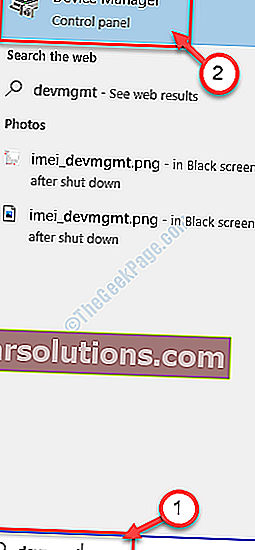
2.次に、[デバイスマネージャー]ウィンドウで[ Bluetooth ]を展開して、コンピューター上のBluetoothデバイスのリストを表示します。コンピューターで使用しているBluetoothデバイスをダブルクリックします。プロパティウィンドウが開きます。
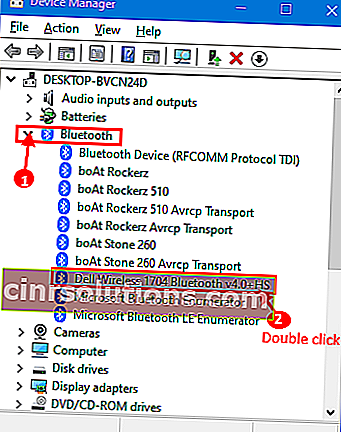
3. [プロパティ]ウィンドウで、コンピューターの[詳細設定]タブに移動し、[ファームウェアバージョン: ]を確認します。「LMP」の後に書かれた番号に注意してください。
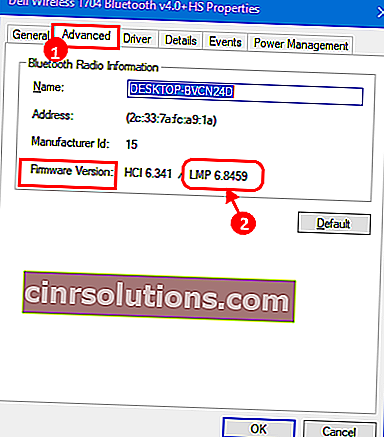
4.これで、LMPバージョンをこれらの標準化されたセットに対応させるだけで、コンピューターのBluetoothバージョンを確認できます。
LMP 3.x – Bluetooth 2.0 + EDR
LMP 4.x – Bluetooth 2.1 + EDR
LMP 5.x – Bluetooth 3.0 + HS
LMP 6.x – Bluetooth 4.0
LMP 7.x – Bluetooth 4.1
LMP?8.x –?Bluetooth 4.2
LMP 9.x – Bluetooth 5.0
(例-私たちのシステムの場合、LMPバージョンは6.8459です。したがって、グラフによると、デバイスにインストールされているBluetoothドライバーはBluetooth 4.0です。)
方法-2Bluetoothバージョンファインダー1.0を使用する-
これは、コンピューター上のBluetoothバージョンを表示できる小さなアプリケーションです。Bluetoothバージョンファインダーアプリケーションをコンピューターにダウンロードできます。
1.Bluetoothバージョンファインダー1.0をコンピューターにダウンロードします。
2.コンピューターで「btVersion.zip」を抽出します。
3.次に、「ビットバージョン」をダブルクリックして、コンピューターで実行します。
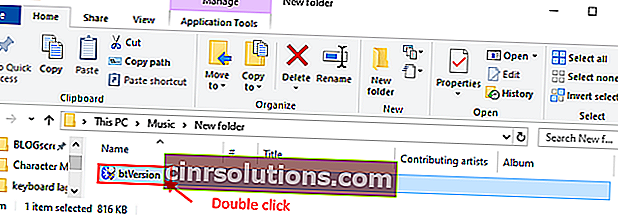
4.次に、Bluetoothバージョンファインダーv1.0ウィンドウで、ドロップダウンをクリックしてBluetoothデバイスを選択します。選択したデバイスのウィンドウにBluetoothバージョンが表示されます。
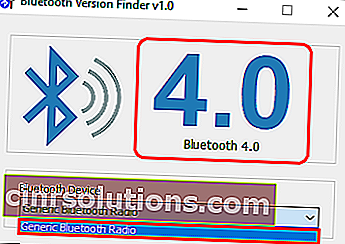
これらの方法のいずれかによって、コンピューター上のドライバーのBluetoothバージョンを確認できます。